Photoshop经典教程选修课作业.docx
《Photoshop经典教程选修课作业.docx》由会员分享,可在线阅读,更多相关《Photoshop经典教程选修课作业.docx(13页珍藏版)》请在冰豆网上搜索。
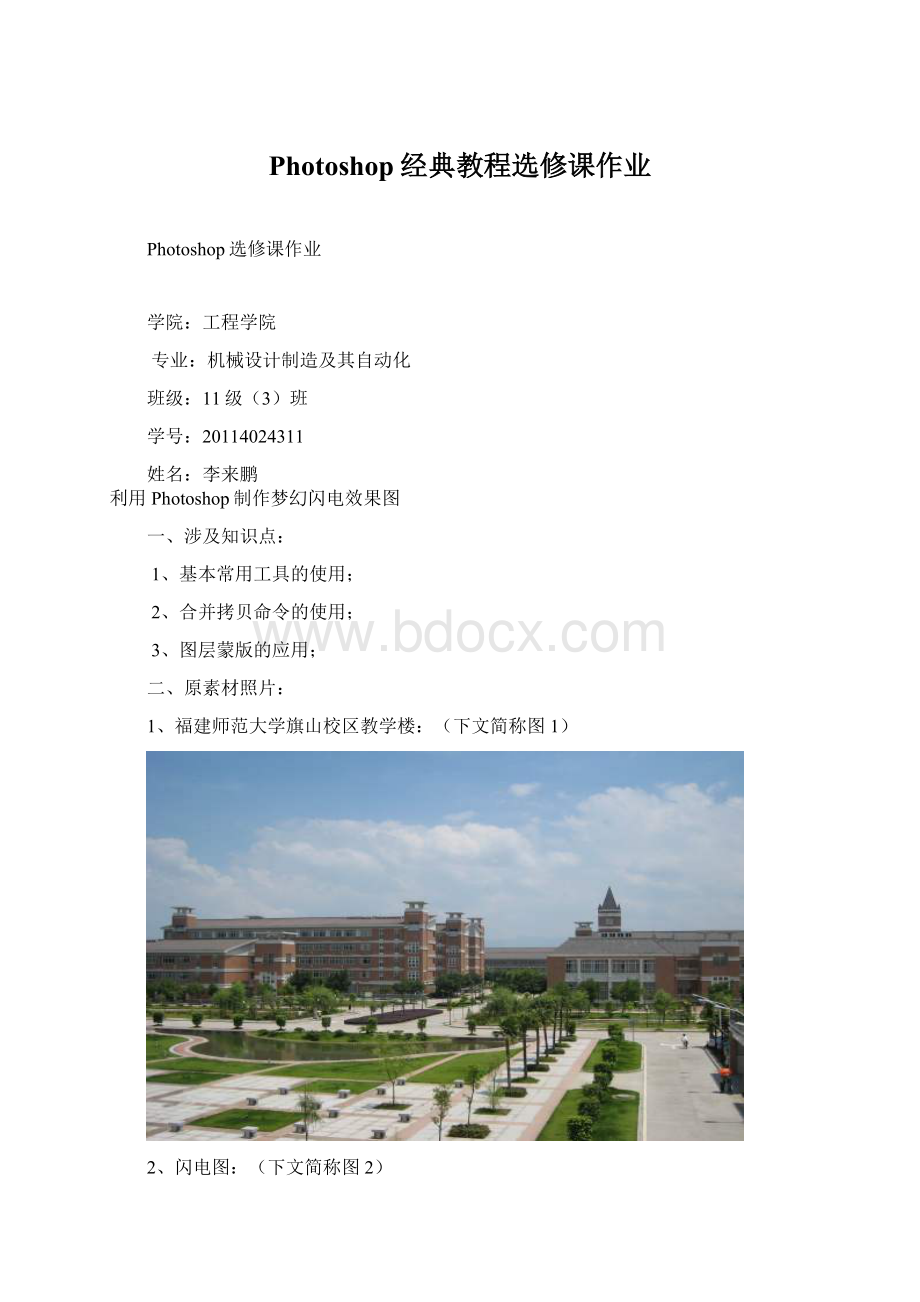
Photoshop经典教程选修课作业
Photoshop选修课作业
学院:
工程学院
专业:
机械设计制造及其自动化
班级:
11级(3)班
学号:
20114024311
姓名:
李来鹏
利用Photoshop制作梦幻闪电效果图
一、涉及知识点:
1、基本常用工具的使用;
2、合并拷贝命令的使用;
3、图层蒙版的应用;
二、原素材照片:
1、福建师范大学旗山校区教学楼:
(下文简称图1)
2、闪电图:
(下文简称图2)
三、最终效果图如下:
四、具体制作步骤:
1、对图1进行色彩的调整:
通过菜单栏中的“图像”→“调整”→“色阶”来调整它的一个大致颜色。
色阶调整好后点击对话框右上方的“确定”按钮:
2、利用左侧工具栏的“钢笔工具”→
对图1建立一个选区;
(注意:
在此抠图的过程中Ctrl与Alt两个键的配合很关键)
抠图完毕后在右侧调板区下方选择“路径”→“路径下方第三个虚线圆圈小按钮(鼠标放其上方会提示:
将路经作为选区载入)”。
3、打开图2,将图2整个画面植入到图1的选区中;
4、打开图2→点击菜单栏“选择”→“全部”
如下图所示:
5、然后点击“编辑”菜单下的“拷贝”命令:
6、接下来回到图片1中:
点击“编辑”菜单下的“贴入”命令:
贴入之后便可以发现,植入的图片处于可编辑状态,并且右侧“调板区”的“图层”栏自动生成一个蒙版“图层1”;
7、通过按住“Ctrl+T”来对植入的图片进行放大缩小,直至调整到所需的界面大小;调整好之后按“Enter(回车)”确定;(如下图所示)
8、选中“图层1”,按“Ctrl+A”键,对合并后的图层进行选择全部;
9、点击“编辑”菜单下的“合并拷贝命令”:
此时两幅图已经拷贝下来了;
10、点击“编辑”菜单下的“粘贴”命令,会发现右侧调板区“图层”栏又自动生成一个“图层2”。
11、合并成以后,接下来要对“图层2”进行一个色彩的调整,尽量调到复古一些,更能体现梦幻的效果;点击菜单栏“图像”→“调整”→“色相/饱和度”;
12、把饱和度降低,让整幅图片稍微带一点颜色就可以了,尽量复古一些,调整好以后点击“确定”:
13、为了凸显图片最终的梦幻效果,需对图层进行一个虚化处理,首先复制图层2,直接点击右侧“图层2”,先后按“Ctrl+C”和“Ctrl+V”,出现“图层2副本”;
14、对图层2副本进行“滤镜”过程的处理,选择菜单栏“滤镜”→“模糊”→“高斯模糊”:
15、模糊程度只要能够依稀看到教学楼图像就可以了,在此本人设置为7.5,然后点击“确定”:
16、对图层2副本调节其透明度,将其效果透到图层2上面,在此本人设置其透明度为60%:
17、制作烟雾效果:
新建一个层→在调板区最下方的
按钮→出现“图层3”:
18、将前景色调整为“黑色”,背景色调整为“白色”→
选择“滤镜”→“渲染”→“云彩”:
19、添加一个图层蒙版:
点击
按钮处,然后点击左侧“填充
”,填充的时候选择:
由黑色到透明的这样一个界面:
20、点击蒙版图层3,然后在图片中由上而下拉,出现渐变效果为准;
21、最后调整一下颜色,使其梦幻效果更加逼真一些,选择图层2副本,然后对整个图层进行色彩调整,选择
按钮,选择“色阶”,可以在色阶中调整其“中间调”、“暗调”、“亮调”,调整好之后点击“确定”,然后点击“文件”菜单“存储为”,可以自由选择存储的路径与文件格式:
至此,该梦幻闪电效果图就基本完成了!